ICloud-musiikkikirjaston sammuttaminen tietokoneessa
Jos olet tilannut joko Apple Musicin taiiTunes Match, käytät iCloud Music Library -sovellusta. Se on Applen palvelu henkilökohtaisen musiikkikirjastosi tallentamiseen verkossa. Palvelu sovittaa kappaleet iTunes Storessa lueteltuihin kappaleisiin, tai jos vastaavia ei ole, lataa kappaleet suoraan.
Kappaleet, jotka sinulla on iCloud-musiikissasiKirjasto voidaan suoratoistaa ja ladata - DRM-vapaa - korkeintaan kymmeneen hallussa olevaan muuhun rekisteröityyn laitteeseen, kunhan kirjaudut sisään samalla Apple ID: llä ja kytket iCloud Music Libraryyn päälle.
Mutta joskus sinun on sammutettavakirjasto. Jos esimerkiksi haluat myydä tai luovuttaa laitteen toiselle, viimeinen asia, jonka haluat, on tuntemattoman pääsy musiikkikirjastosi.
Vaiheet iCloud-musiikkikirjaston poistamiseksi käytöstä Windows 7 / 8.1 / 8/10 -käyttöjärjestelmässä
ICloud-musiikkikirjaston ottaminen käyttöön tai poistaminen käytöstä on itse asiassa yhtä helppoa kuin ruudun valinta tai poistaminen.
Avaa tietokoneellasi iTunes ja siirry Muokata > Asetukset valikko.

Kun Asetukset-ikkuna aukeaa, siirry kohtaan yleinen välilehti ja etsi iCloud-musiikkikirjasto valintaruutu. Poista kirjasto käytöstä, tai poista kirjasto käytöstä tai valitse ruutu, jos haluat tehdä päinvastoin.

Älä unohda napsauttaa kunnossa -painike vahvistaaksesi toimintasi.
Ja se siitä, jos mitä haluat tehdä, onvain kytkeäksesi iCloud-musiikkikirjaston pois päältä PC: llä. Mutta jos haluat varmistaa, että kukaan ei pääse kirjastollesi tietokoneelta, sinun on myös kirjauduttava ulos tililtäsi.
Siirry kohtaan Tili > Kirjaudu ulos -valikko, jolloin tietokone kirjataan ulos Apple ID: stä.
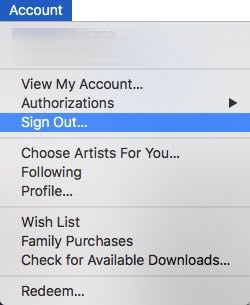
Viimeinen vaihe on varmistaa, että et jätä kirjastosi sisältöä kyseiseen tietokoneeseen. Avaa tiedosto > Kirjasto > Päivitä iCloud-musiikkikirjasto valikko puhdistaaksesi kaiken.
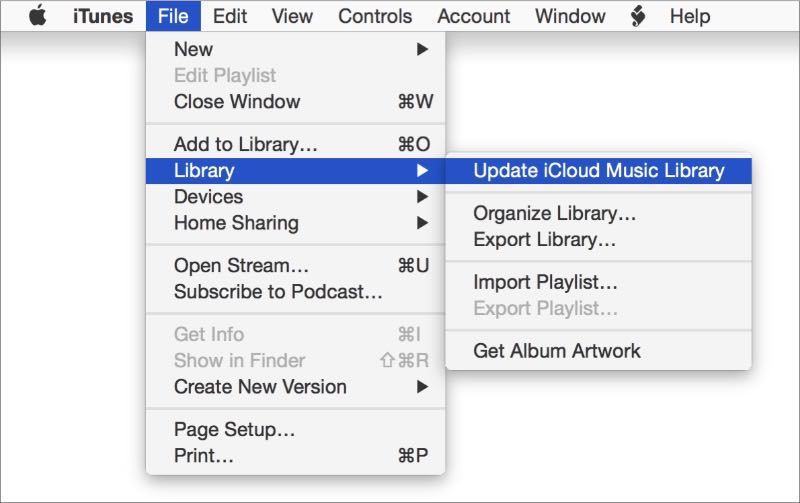
Mutta jos olet poistanut kirjaston käytöstä ja kirjautunut ulos tililtäsi, et ehkä näe tätä valikkoa. Se tarkoittaa, että olet iCloud Music Library -sovelluksen käytöstä poistanut PC: ltä.
Suojaa puhelintietojasi
ICloud-musiikkikirjaston poistaminen käytöstä puhdistuupaikallisen kirjastosi, tietokoneellasi, sisällöstä, joka sinulla on pilvessä. Mutta se ei tarkoita, että sinun pitäisi kadottaa puhelintietosi.
Varmista, että puhelimellesi ei ole haittaatietoja, voit suojata iPhone-tietosi iCareFoneM- tai iCareFone for Mac -sovelluksella, joka on all-in-one-iOS-järjestelmähoito-apuohjelma. Sen lisäksi, että suoritat varmuuskopion ja palauttaa iOS-laitteen, tämä työkalu voi myös siirtää musiikkia ja valokuvia tietokoneen ja iPhonen välillä, poistaa turhat tiedostot ja nopeuttaa iPhonea ja iPadia, estää sovelluksen sisäisiä mainoksia ja korjata iOS: n juuttuneen.



![[Täysi opas] Miten synkronoida iPhonen musiikki iTunesiin](/images/transfer-music/full-guide-how-to-sync-iphone-music-to-itunes.jpg)






